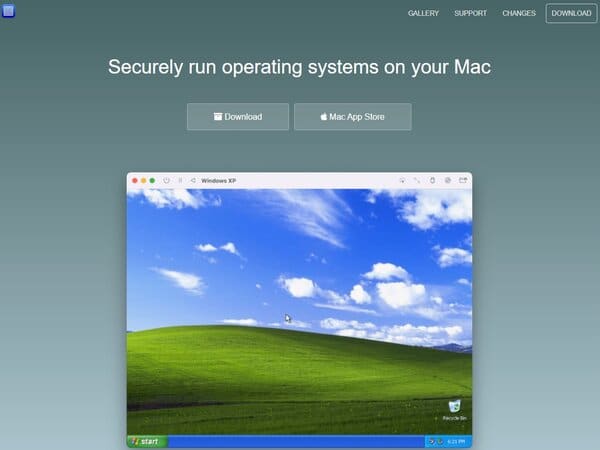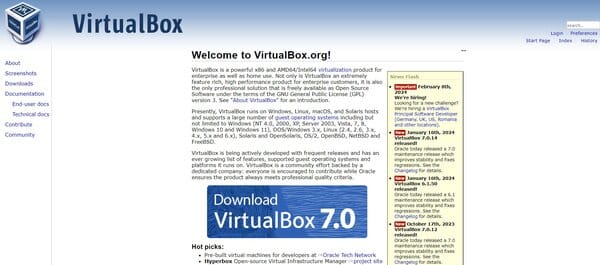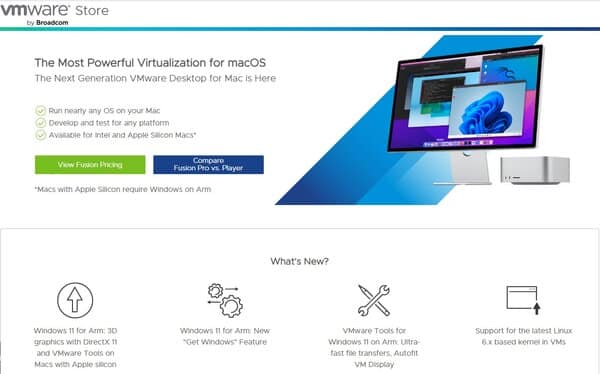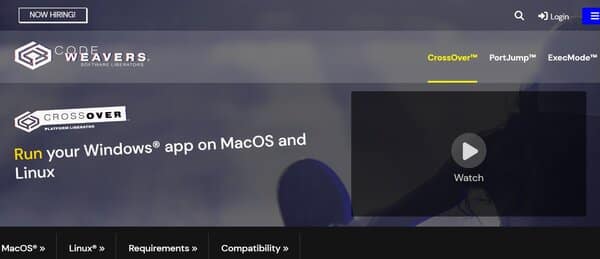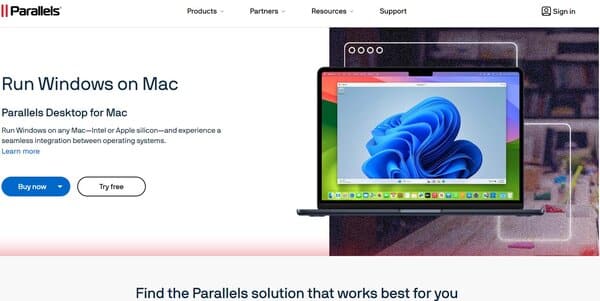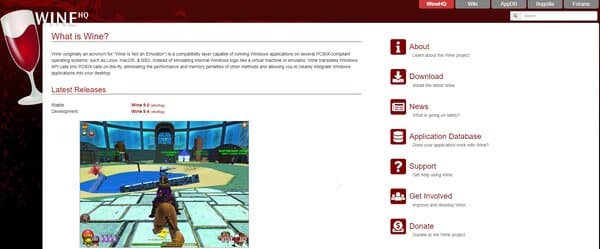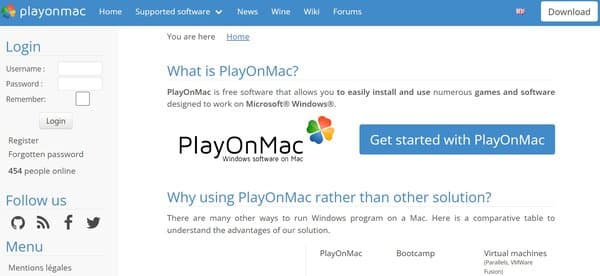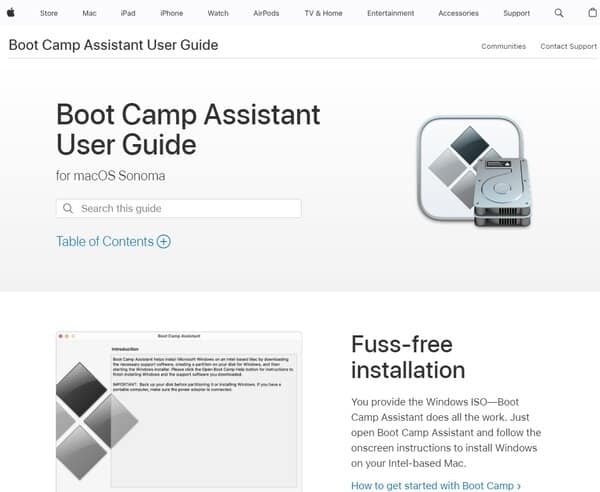8 برامج لتشغيل ويندوز على ماك
أصبحت برامج تشغيل Windows على Mac حلاً مطلوبًا بشكل متزايد لمستخدمي Mac الذين يرغبون في الوصول إلى التطبيقات والألعاب الحصرية لنظام Windows دون الحاجة إلى الاستثمار في جهاز كمبيوتر منفصل. يرجع هذا الطلب على برامج تشغيل Windows على Mac إلى تعدد الاستخدامات والنظام البيئي الشامل للبرامج الذي يقدمه Windows، بما في ذلك الأدوات الاحترافية والألعاب وتطبيقات الإنتاجية غير المتوفرة على macOS. مع ظهور العمل عن بعد والتعاون الرقمي، تدمج القدرة على تشغيل Windows على Mac بسلاسة نظامي تشغيل قويين، مما يعزز الإنتاجية والمرونة للمستخدمين. ينعكس الاتجاه المتزايد نحو التوافق عبر الأنظمة الأساسية في الشعبية المتزايدة لبرامج تشغيل Windows على أجهزة Mac، حيث يسعى المستخدمون إلى الاستفادة من أفضل ما في كلا العالمين دون المساس بالأداء أو الراحة.
تنبع الحاجة إلى برنامج لتشغيل Windows على Mac من عدة عوامل رئيسية تسلط الضوء على الوضع الفريد الذي يجد مستخدمو Mac أنفسهم فيه. أولاً، يمتلئ المشهد الاحترافي بالتطبيقات الخاصة بنظام Windows والتي لا غنى عنها في بعض الصناعات. من البرامج الهندسية المتخصصة إلى أدوات تحليل البيانات على مستوى المؤسسة، يدفع غياب إصدارات macOS مستخدمي Mac نحو الحلول التي تتيح التوافق مع Windows. بالإضافة إلى ذلك، فإن قطاع الألعاب، الذي كان يفضل Windows تقليديًا نظرًا لمكتبته الواسعة وتوافقه الفائق مع الأجهزة، يقدم سببًا مقنعًا آخر لمستخدمي Mac للبحث عن البرامج التي تسد هذه الفجوة. يتم تضخيم هذه الحاجة بشكل أكبر من خلال البيئات التعليمية والتنموية حيث يمكن لتوافق البرامج ومرونتها أن يؤثر بشكل كبير على نتائج التعلم والمشروع. على هذا النحو، فإن البرنامج الذي يجعل القدرة على تشغيل Windows على Mac لا يعالج هذه المخاوف العملية فحسب، بل يمكّن المستخدمين أيضًا من تخصيص تجربة الحوسبة الخاصة بهم لتناسب احتياجاتهم الخاصة، دون التقيد بقيود نظام التشغيل.

8 أفضل البرامج لتشغيل Windows على نظام Mac
كيف يعمل برنامج تشغيل Windows على نظام Mac؟
عادةً ما تعمل البرامج المصممة لتشغيل Windows على نظام Mac عن طريق إنشاء بيئة افتراضية أو طبقة محاكاة على نظام Mac. يتيح ذلك تشغيل تطبيقات Windows كما لو كانت تعمل على نظام تشغيل Windows أصلي. هناك طريقتان رئيسيتان لذلك: المحاكاة الافتراضية والمضاهاة.
تقوم برامج المحاكاة الافتراضية، مثل Parallels Desktop أو VMware Fusion، بإنشاء جهاز ظاهري كامل يحاكي جهاز كمبيوتر يعمل بنظام Windows. يقوم هذا الجهاز الظاهري بتشغيل نسخة كاملة من نظام التشغيل Windows داخل نافذة على سطح مكتب Mac، مما يسمح للمستخدمين بتثبيت تطبيقات Windows وتشغيلها. يشارك الجهاز الظاهري موارد أجهزة Mac، مثل وحدة المعالجة المركزية وذاكرة الوصول العشوائي والتخزين، لتشغيل نظام التشغيل Windows جنبًا إلى جنب مع macOS.
تعمل برامج المحاكاة، مثل Wine، بشكل مختلف. بدلاً من محاكاة جهاز كمبيوتر يعمل بنظام Windows كاملاً، فإنه يترجم استدعاءات واجهة برمجة تطبيقات Windows (API) إلى استدعاءات واجهة برمجة تطبيقات macOS في الوقت الفعلي. يتيح ذلك تشغيل تطبيقات Windows على جهاز Mac بدون نظام تشغيل Windows. ومع ذلك، ليست كافة التطبيقات متوافقة مع هذه الطريقة، وقد يختلف الأداء.
كيفية اختيار برنامج لتشغيل Windows على نظام Mac؟
عند اختيار برنامج لتشغيل Windows على نظام Mac، هناك عدة عوامل يجب أخذها في الاعتبار. أولاً، قم بتقييم التوافق مع تطبيقات Windows المحددة التي تحتاج إلى استخدامها. قد لا تدعم بعض البرامج جميع التطبيقات، لذا من المهم التحقق من أن البرامج التي تعتمد عليها ستعمل بسلاسة.
الأداء هو اعتبار رئيسي آخر. يمكن أن تكون برامج المحاكاة الافتراضية كثيفة الاستخدام للموارد، لذا تأكد من أن جهاز Mac الخاص بك يتمتع بقدرة معالجة وذاكرة ومساحة تخزين كافية للتعامل مع تشغيل نظام تشغيل آخر. ابحث عن البرامج التي توفر الأداء الأمثل للتطبيقات التي تتطلب رسومات مكثفة إذا كنت تخطط لتشغيل الألعاب أو برامج التصميم.
سهولة الاستخدام أمر بالغ الأهمية أيضا. يجب أن يوفر البرنامج واجهة سهلة الاستخدام وتكاملًا سلسًا مع نظام التشغيل macOS. تعد الميزات مثل القدرة على مشاركة الملفات بين macOS وWindows، والنسخ واللصق عبر البيئات، والوصول إلى الأجهزة الطرفية، مهمة للحصول على تجربة مستخدم سلسة.
التكلفة هي عامل مهم كذلك. تتطلب بعض خيارات البرامج الشراء لمرة واحدة، بينما يعمل البعض الآخر على نموذج الاشتراك. فكر في التكاليف طويلة المدى وما يناسب ميزانيتك بشكل أفضل.
وأخيرًا، يعد الدعم والتحديثات أمرًا حيويًا. اختر برنامجًا من موفر حسن السمعة يقدم تحديثات منتظمة للتوافق مع أحدث إصدارات نظامي التشغيل macOS وWindows، بالإضافة إلى دعم العملاء الفوري لأية مشكلات قد تنشأ.
أفضل البرامج لتشغيل نظام Windows على نظام Mac
1. UTM
UTM هو برنامج متعدد الاستخدامات مصمم لمستخدمي macOS الذين يبحثون عن المرونة لتشغيل أنظمة تشغيل متعددة على أجهزة Mac الخاصة بهم. يعمل هذا البرنامج لتشغيل Windows على Mac على الاستفادة من محاكي نظام QEMU القوي، مما يسمح للمستخدمين بإنشاء وإدارة الأجهزة الافتراضية (VMs) مباشرة على أجهزة Mac الخاصة بهم. وهذا يعني أنه يمكن للمستخدمين تشغيل أنظمة التشغيل Windows وLinux وحتى الإصدارات الأخرى من macOS في بيئات معزولة دون الحاجة إلى تقسيم محرك الأقراص الثابتة أو إعادة التشغيل في نظام تشغيل مختلف. يركز نهج UTM في المحاكاة الافتراضية على الأداء والأمان، مما يوفر بيئة محمية للحماية من الفيروسات والبرامج الضارة من أنظمة التشغيل التي تمت محاكاتها.
ماذا يفعل UTM؟
يمكّن UTM المستخدمين من تشغيل مجموعة متنوعة من أنظمة التشغيل على أجهزة Mac الخاصة بهم، بما في ذلك على سبيل المثال لا الحصر Windows 10 وWindows 11 وUbuntu وحتى macOS نفسه. يقوم هذا البرنامج الخاص بتشغيل Windows على Mac بذلك عن طريق جعل هذه الأنظمة افتراضية، مما يعني أنه يقوم بإنشاء نسخة محاكاة من الأجهزة التي تتطلب أنظمة التشغيل تشغيلها. يسمح هذا بتشغيل مثيلات نظام التشغيل المتعددة في وقت واحد، كل منها في نافذتها الخاصة، كما لو كانت مجرد تطبيق آخر على جهاز Mac. بالنسبة لمستخدمي أجهزة Apple Silicon Mac، يوفر UTM القدرة على تشغيل أنظمة تشغيل ARM64 بسرعات قريبة من السرعة الأصلية، مما يعرض قدرته على التكيف مع أحدث تطورات الأجهزة.
الميزات الرئيسية لـ UTM
المحاكاة الافتراضية الكاملة على نظام MacOS: يستخدم UTM محاكي نظام QEMU لتوفير محاكاة افتراضية كاملة لمجموعة واسعة من أنظمة التشغيل، بما في ذلك متغيرات Windows وLinux وmacOS، مما يضمن الأداء العالي والتوافق.
بيئة رملية: يقوم البرنامج بتشغيل الأجهزة الافتراضية في بيئة محمية آمنة، مما يحمي جهاز Mac المضيف من التهديدات المحتملة مثل الفيروسات والبرامج الضارة التي قد تؤثر على نظام التشغيل الضيف.
دعم ARM64 ونظام التشغيل Intel/AMD: تم تصميم UTM لتشغيل أنظمة التشغيل ARM64 على أجهزة Apple Silicon Mac بسرعات قريبة من السرعة الأصلية، كما أنه يدعم أنظمة التشغيل Intel/AMD، مما يوفر المرونة عبر بنيات الأجهزة المختلفة.
الصديقة للمستخدم واجهة: على الرغم من خلفيته القوية، يتميز UTM بواجهة سهلة الاستخدام تعمل على تبسيط عملية إنشاء الأجهزة الافتراضية وإدارتها، مما يجعلها في متناول كل من المبتدئين والمستخدمين المتقدمين.
خطط تسعير UTM
يقدم UTM برنامجًا مجانيًا لتشغيل Windows على نظام Mac.
2. فيرتثلبوإكس
يعد VirtualBox برنامجًا قويًا لتشغيل Windows على Mac، وهو يتيح للمستخدمين تشغيل أنظمة تشغيل متعددة على مضيف جهاز واحد. تم تطويره وصيانته بواسطة Oracle، وهو يدعم مجموعة واسعة من أنظمة التشغيل الضيف بما في ذلك الإصدارات المختلفة من Windows وLinux وSolaris وغيرها. إن تطويره النشط، إلى جانب الإصدارات المتكررة، يضمن بقاءه على اطلاع بأحدث الميزات ودعم أنظمة التشغيل الجديدة. باعتباره مشروعًا يعتمد على المجتمع، يستفيد VirtualBox من مساهمات المطورين حول العالم، بينما تضمن Oracle استيفائه لمعايير الجودة الاحترافية. وهي مشهورة بشكل خاص بمرونتها وفائدتها في بيئات التطوير، حيث تقدم أجهزة افتراضية مبنية مسبقًا للمطورين وتتكامل مع مدير البنية التحتية الافتراضية مفتوح المصدر Hyperbox.
ماذا يفعل VirtualBox؟
VirtualBox هو برنامج لتشغيل Windows على Mac يمكّن المستخدمين من إنشاء وإدارة أجهزة افتراضية (VMs) على أجهزة الكمبيوتر الخاصة بهم، مما يسمح لهم بشكل فعال بتشغيل أنظمة تشغيل متعددة في وقت واحد على جهاز فعلي واحد. تعتبر هذه الإمكانية لا تقدر بثمن لتطوير البرمجيات واختبارها والأغراض التعليمية، حيث أنها تسمح بالتبديل بسهولة بين أنظمة التشغيل المختلفة دون الحاجة إلى إعدادات التشغيل المزدوج أو أجهزة إضافية. يوفر VirtualBox بيئة افتراضية حيث يمكن لأنظمة التشغيل الضيف أن تعمل بشكل مستقل، مع إعدادات الأجهزة الافتراضية القابلة للتكوين مثل وحدة المعالجة المركزية والذاكرة والتخزين. وهذا يجعلها أداة مثالية للمطورين الذين يتطلعون إلى اختبار التطبيقات عبر منصات مختلفة، ومتخصصي تكنولوجيا المعلومات الذين يديرون بيئات الخادم الافتراضية، والأفراد الذين يستكشفون أنظمة تشغيل جديدة.
الميزات الرئيسية لـ VirtualBox
مجموعة واسعة من أنظمة التشغيل المدعومة: يدعم VirtualBox مجموعة واسعة من أنظمة التشغيل الضيف، مما يجعله متعدد الاستخدامات لحالات الاستخدام المختلفة.
وظيفة لقطة: تتيح هذه الميزة للمستخدمين حفظ حالة الجهاز الظاهري في أي نقطة معينة والعودة إليها، وهو أمر مفيد بشكل خاص لاختبار البرامج والعودة إلى الحالة النظيفة.
المجلدات المشتركة: يمكن للمستخدمين مشاركة المجلدات بسهولة بين أنظمة التشغيل المضيفة والضيف، مما يسهل نقل الملفات ومشاركة البيانات بسلاسة.
دعم جهاز USB: VirtualBox يسمح بدمج أجهزة USB مع أنظمة التشغيل الضيف، مما يعزز وظائف الأجهزة الافتراضية.
دعم بروتوكول سطح المكتب البعيد (RDP).: يتيح ذلك للمستخدمين الوصول إلى أجهزتهم الافتراضية عن بعد، مما يوفر المرونة في كيفية ومكان استخدام الأجهزة الافتراضية.
قم بسحب الاقسام: تعمل ميزة السحب والإفلات بين أنظمة التشغيل المضيفة والضيف على تبسيط عملية نقل الملفات والبيانات.
خطط تسعير VirtualBox
يتم تقديم VirtualBox كبرنامج مجاني ومفتوح المصدر لتشغيل Windows على نظام Mac، مما يجعله في متناول أي شخص دون أي تكلفة.
3. برنامج VMWare Fusion
يقدم برنامج VMWare Fusion حلاً سلسًا لمستخدمي Mac الذين يسعون إلى تشغيل Windows أو أنظمة تشغيل أخرى إلى جانب نظام التشغيل macOS الخاص بهم دون الحاجة إلى إعادة التشغيل. يلبي هذا البرنامج المخصص لتشغيل Windows على Mac مجموعة واسعة من المستخدمين، بدءًا من المطورين وحتى محترفي تكنولوجيا المعلومات، من خلال توفير نظام أساسي قوي يدعم بيئات أنظمة تشغيل متعددة على جهاز واحد. إن تعدد استخداماته ومجموعة الميزات الشاملة تجعله خيارًا مثاليًا لأولئك الذين يحتاجون إلى الوصول إلى تطبيقات Windows أو الاختبار عبر أنظمة تشغيل مختلفة مع الاستمرار في استخدام تطبيقات Mac الأصلية الخاصة بهم.
ماذا يفعل برنامج VMWare Fusion؟
يمكّن برنامج VMWare Fusion مستخدمي Mac من إنشاء وتشغيل الأجهزة الافتراضية على أجهزة الكمبيوتر الخاصة بهم، مما يسمح لهم بتشغيل Windows وLinux وأنظمة التشغيل الأخرى في وقت واحد مع macOS. تعد هذه الإمكانية مفيدة بشكل خاص لتطوير البرامج واختبار التطبيقات والوصول إلى التطبيقات أو الألعاب الحصرية لنظام التشغيل Windows. فهو يوفر بيئة مرنة وفعالة للتطوير والاختبار عبر الأنظمة الأساسية، ويقدم ميزات تعمل على تحسين الإنتاجية، مثل تخصيص الشبكة الافتراضية، والقدرة على الاتصال بخوادم vSphere/ESXi، وأدوات لاستنساخ الأجهزة الافتراضية بشكل فوري.
الميزات الرئيسية لبرنامج VMWare Fusion
تخصيص الشبكة الافتراضية: تتيح هذه الميزة للمستخدمين تصميم تكوينات الشبكات الافتراضية الخاصة بهم، مما يعزز محاكاة بيئات الشبكات المعقدة لأغراض الاختبار أو التطوير.
اتصل بـ vSphere/ESXiServer: يوفر إمكانية التكامل مع منتجات المحاكاة الافتراضية للخادم على مستوى المؤسسة من VMware، مما يتيح إدارة الأجهزة الافتراضية في بيئة الخادم مباشرة من جهاز Mac.
قم بإنشاء نسخ من الأجهزة الافتراضية على الفور باستخدام النسخ المرتبطة: يسهل النسخ السريع للأجهزة الافتراضية دون استهلاك مساحة إضافية على القرص، وهو مثالي لاختبار سيناريوهات مختلفة دون الحاجة إلى إنشاء نسخ كاملة متعددة.
قم بتكرار الأجهزة الافتراضية بالكامل دون أي متاعب مع النسخ الكاملة: على عكس النسخ المرتبطة، فإن النسخ الكاملة هي نسخ كاملة من جهاز افتراضي يعمل بشكل مستقل عن الجهاز الأصلي، مما يوفر طريقة لنشر البيئات المكونة بالكامل أو مشاركتها بسهولة.
خطط تسعير VMWare Fusion
هناك خطتان رئيسيتان للتسعير متاحتان لبرنامج VMWare Fusion.
برو خطة: يوفر ميزات متقدمة مثل تخصيص الشبكة الافتراضية، والاتصال بخوادم vSphere/ESXi، وإمكانات الاستنساخ المرتبطة والكاملة. سعر شراء Pro هو 199 دولارًا، والترقية إلى Pro هو 99 دولارًا.
ترقية الخطة الاحترافية: مصمم للمستخدمين الحاليين الذين يتطلعون إلى الوصول إلى أحدث ميزات Pro. تتضمن هذه الخطة جميع مزايا الإصدار Pro بسعر ترقية مخفض قدره 99 دولارًا.
4. كروس
CrossOver هو برنامج لتشغيل Windows على Mac يمكّن مستخدمي Mac من تشغيل تطبيقات Windows بسلاسة على بيئة macOS الخاصة بهم. وهو يعمل عن طريق ترجمة أوامر Windows إلى أوامر Mac، مما يسمح بدمج تطبيقات Microsoft على Mac دون الحاجة إلى ترخيص Windows أو تشغيل محاكي كثيف الاستخدام للموارد. يدعم CrossOver مجموعة واسعة من فئات البرامج، بما في ذلك أدوات الإنتاجية وبرامج المرافق والألعاب، كل ذلك ضمن تطبيق واحد، مما يوفر تجربة مبسطة تؤكد على السرعة وراحة المستخدم.
ماذا يفعل كروس أوفر؟
يعمل CrossOver على سد الفجوة بين أنظمة التشغيل Windows وMac من خلال توفير طبقة توافق تترجم مكالمات Windows API إلى مكالمات macOS في الوقت الفعلي. يتيح ذلك للمستخدمين تثبيت تطبيقات Windows وتشغيلها مباشرة على أجهزة Mac الخاصة بهم كما لو كانت تطبيقات أصلية، مما يتجاوز الحاجة إلى جهاز افتراضي أو إعداد تشغيل مزدوج. تم تصميم البرنامج ليكون سهل الاستخدام، مع عملية تثبيت مباشرة وتوافق مع مجموعة واسعة من برامج Windows، مما يجعله خيارًا جذابًا لأولئك الذين يحتاجون إلى تطبيقات Windows محددة فقط للعمل أو الترفيه.
ميزات كروس أوفر الرئيسية
سهولة الاستعمال: يتميز CrossOver بواجهة سهلة الاستخدام تعمل على تبسيط عملية تثبيت وتشغيل تطبيقات Windows على جهاز Mac. يمكن للمستخدمين البحث بسهولة عن البرامج وتثبيتها من قائمة منسقة من التطبيقات المدعومة.
التوافق: يعد التوافق الواسع مع تطبيقات Windows المختلفة حجر الزاوية في CrossOver، مما يتيح للمستخدمين تشغيل كل من برامج الإنتاجية والألعاب دون الحاجة إلى نظام تشغيل Windows.
الأداء: من خلال تجنب الأعباء المرتبطة بالمحاكيات التقليدية أو الأجهزة الافتراضية، يوفر CrossOver حلاً يركز على الأداء ويسمح للتطبيقات بالعمل بالسرعات الأصلية.
لا يلزم ترخيص Windows: إحدى أهم مزايا CrossOver هي إلغاء الحاجة إلى ترخيص Windows، وخفض التكاليف وتبسيط تجربة المستخدم.
الدعم والتحديثات: يتم دعم CrossOver من خلال التطوير والدعم النشطين، مما يضمن بقاء البرنامج محدثًا بأحدث إصدارات macOS وتحسينات توافق التطبيقات.
خطط التسعير المتقاطعة
يقدم CrossOver 3 خطط تسعير:
نسخة واحدة: بسعر 39.95 دولارًا لمرة واحدة، تعد هذه الخطة خيارًا فعالاً من حيث التكلفة للمستخدمين ذوي الاحتياجات البرمجية الثابتة.
سنة واحدة: بسعر 59.95 دولارًا سنويًا، تعمل هذه الخطة على موازنة القدرة على تحمل التكاليف مع الاستفادة من تلقي جميع التحديثات والدعم لمدة عام.
حياة: تتوفر خطة مدى الحياة مقابل 499.95 دولارًا أمريكيًا وهي خيار متميز للمستخدمين الذين يرغبون في إجراء عملية شراء لمرة واحدة للوصول المستمر إلى ميزات CrossOver ودعمها.
5. المتوازيات
Parallels هو برنامج لتشغيل Windows على Mac، وهو مصمم لسد الفجوة بين أنظمة التشغيل Mac وWindows، مما يسمح للمستخدمين بتشغيل تطبيقات Windows على Mac دون الحاجة إلى إعادة التشغيل. إنه يلبي احتياجات مجموعة واسعة من المستخدمين، بدءًا من الأفراد الذين يسعون إلى استخدام تطبيقات Windows فقط على أجهزة Mac الخاصة بهم، وحتى الشركات والمؤسسات التعليمية التي تتطلب منصة متعددة الاستخدامات لتشغيل مجموعة متنوعة من البرامج. تقدم Parallels تجربة سلسة، حيث تدمج وظائف Mac وWindows لتوفير بيئة عمل متماسكة وفعالة.
ماذا تفعل المتوازيات؟
يتيح Parallels للمستخدمين إنشاء بيئة افتراضية على أجهزة Mac الخاصة بهم، حيث يمكنهم تثبيت Windows وتشغيله جنبًا إلى جنب مع macOS. تمتد هذه الوظيفة إلى تشغيل تطبيقات Windows كما لو كانت أصلية في نظام التشغيل Mac، بما في ذلك التكامل الكامل مع ميزات Mac مثل مشاركة الملفات ومشاركة الحافظة ودعم الأجهزة الطرفية. بالإضافة إلى ذلك، توفر Parallels حلولاً للتطبيقات عن بعد والوصول إلى سطح المكتب، مما يوفر طرقًا آمنة ومريحة للعمل مع التطبيقات والبيانات من أي مكان. إن تركيزه على سهولة الاستخدام والأمان والأداء يجعله خيارًا شائعًا لأولئك الذين يحتاجون إلى الوصول إلى موارد Windows على أجهزة Mac.
المتوازيات الميزات الرئيسية
ذاكرة الوصول العشوائي الافتراضية لكل جهاز افتراضي: يمكن تخصيص ما يصل إلى 8 جيجابايت من ذاكرة الوصول العشوائي الافتراضية لكل جهاز افتراضي، مما يعزز الأداء للتطبيقات كثيفة الاستخدام للموارد.
وحدات المعالجة المركزية الافتراضية لكل جهاز افتراضي: يدعم ما يصل إلى 4 وحدات معالجة مركزية افتراضية لكل جهاز ظاهري، مما يسمح بأداء أفضل للمهام المتعددة والتطبيقات.
التكامل مع ماك: يوفر Parallels تكاملاً عميقًا مع ميزات Mac، بما في ذلك استخدام ملفات Mac ولوحة المفاتيح ولوحة التتبع والكاميرا والميكروفون والصوت والرسومات وTouch ID والمزيد، مما يوفر تجربة مستخدم سلسة.
دعم لمجموعة واسعة من التطبيقات: يمكن للمستخدمين تشغيل الآلاف من تطبيقات Windows، مثل Microsoft Office 365، وبرامج المحاسبة، وبرامج التداول، وSAP، وMatlab، والمزيد، مباشرة على أجهزة Mac الخاصة بهم.
خطط التسعير الموازية
هناك 3 خطط تسعير متاحة، تلبي احتياجات وتفضيلات المستخدمين المختلفة:
الإصدار القياسي: تتضمن هذه الخطة تحديثات رئيسية لدعم الإصدارات الجديدة من أنظمة التشغيل macOS وWindows وLinux ونماذج Mac الجديدة. وهو متاح كاشتراك فقط ويوفر 8 جيجابايت من ذاكرة الوصول العشوائي الافتراضية و4 وحدات معالجة مركزية افتراضية لكل جهاز افتراضي. يبلغ سعر الإصدار القياسي 99.99 دولارًا سنويًا.
برو الطبعة: تستهدف هذه الخطة المطورين والمختبرين والمستخدمين المتميزين، وتوفر المزيد من الموارد والميزات المتقدمة، بما في ذلك ما يصل إلى 128 جيجابايت من ذاكرة vRAM و32 وحدة معالجة مركزية افتراضية لكل جهاز افتراضي. ويتضمن أيضًا أدوات إضافية للتطوير والاختبار والنشر. الإصدار الاحترافي متاح مقابل 119.99 دولارًا سنويًا.
إصدار الأعمال: تم تصميم هذه الخطة للمؤسسات التي تحتاج إلى توفير وصول Windows لموظفيها على نظام Mac، وتتضمن خيارات الإدارة المركزية والترخيص المجمع. يبلغ سعر إصدار الأعمال 149.99 دولارًا سنويًا.
6. نبيذ
يعد Wine حلاً برمجيًا فريدًا مصممًا لسد الفجوة بين تطبيقات Windows وأنظمة التشغيل المتوافقة مع POSIX مثل Linux وmacOS وBSD. من خلال ترجمة مكالمات Windows API إلى مكالمات POSIX بشكل فوري، يمكّن Wine المستخدمين من تشغيل تطبيقات Windows على أجهزة Mac الخاصة بهم (أو أنظمة التشغيل المدعومة الأخرى) دون الحاجة إلى جهاز افتراضي أو محاكي. لا يحافظ هذا الأسلوب على أداء النظام فحسب، بل يدمج أيضًا تطبيقات Windows بسلاسة في بيئة سطح المكتب للمستخدم.
ماذا يفعل النبيذ؟
يبرز النبيذ من خلال عدم كونه محاكيًا بالمعنى التقليدي. بدلاً من ذلك، فهو يعمل كطبقة توافق، مما يوفر طريقة لتطبيقات Windows للتشغيل على أنظمة تشغيل غير Windows. ويحقق ذلك عن طريق ترجمة مكالمات Windows API إلى مكافئاتها POSIX في الوقت الفعلي، مما يسمح بالتنفيذ المباشر لتطبيقات Windows على النظام المضيف. تقلل هذه الطريقة بشكل كبير من الأداء وعبء الذاكرة المرتبط عادةً بالأجهزة الافتراضية والمحاكيات، مما يوفر تجربة مستخدم أكثر كفاءة وتكاملاً.
الميزات الرئيسية للنبيذ
طبقة التوافق: تكمن الوظيفة الأساسية لـ Wine في قدرته على العمل كطبقة توافق، مما يتيح لتطبيقات Windows العمل على أنظمة تشغيل مختلفة متوافقة مع POSIX دون تعديل.
الترجمة الفورية: يقوم بترجمة مكالمات Windows API إلى مكالمات POSIX في الوقت الفعلي، مما يضمن الأداء السلس وتكامل تطبيقات Windows على منصات غير Windows.
Direct3D إلى ترجمة فولكان: باستخدام مكتبة vkd3d، يستطيع Wine ترجمة مكالمات Direct3D إلى Vulkan، مما يعزز أداء التطبيقات والألعاب ثلاثية الأبعاد على الأنظمة المدعومة.
تحديثات منتظمة: تم تطوير مشروع Wine بشكل نشط، مع تحديثات متكررة تقدم ميزات جديدة وتحسينات للتوافق وإصلاحات للأخطاء، مما يضمن منصة متطورة باستمرار.
خطط تسعير النبيذ
يقدم Wine برنامجًا مجانيًا لتشغيل Windows على نظام Mac، ويعتمد على التبرعات من مجتمع المستخدمين لدعم التطوير. يتم تشجيع المستخدمين على المساهمة في صندوق تطوير النبيذ للمساعدة في تمويل مؤتمرات المطورين والإمدادات والوثائق.
7. PlayOnMac
PlayOnMac هو حل برمجي متعدد الاستخدامات مصمم لمستخدمي Mac الذين يرغبون في تشغيل التطبيقات المستندة إلى Windows دون الحاجة إلى ترخيص نظام تشغيل Windows. يعمل هذا البرنامج المجاني على تبسيط عملية تثبيت واستخدام مجموعة واسعة من الألعاب والبرامج الأخرى التي تكون عادةً حصرية لأنظمة Windows الأساسية. إنه يتميز بتقديم بديل فعال من حيث التكلفة وسهل الاستخدام للطرق الأخرى لتشغيل برامج Windows على جهاز Mac، مثل Bootcamp أو الأجهزة الافتراضية.
ماذا يفعل PlayOnMac؟
يعمل PlayOnMac بمثابة جسر لمستخدمي Mac، مما يمكّنهم من الوصول إلى تطبيقات Windows وتشغيلها على بيئة macOS الخاصة بهم. إنه يعمل عن طريق إنشاء مساحة افتراضية منفصلة على جهاز Mac حيث يمكن تثبيت برامج Windows وتنفيذها كما لو كانت تطبيقات أصلية. يتيح ذلك التكامل السلس واستخدام برامج Windows دون الحاجة إلى إعادة التشغيل في نظام تشغيل مختلف أو المعاناة من تدهور الأداء المرتبط غالبًا بالأجهزة الافتراضية.
الميزات الرئيسية لـPlayOnMac
الفعالية من حيث التكلفة: PlayOnMac هو برنامج مجاني، مما يجعله خيارًا متاحًا للمستخدمين الذين لا يرغبون في الاستثمار في ترخيص Windows كامل أو برنامج محاكاة افتراضية باهظ الثمن.
لا يلزم ترخيص Windows: على عكس Bootcamp أو الأجهزة الافتراضية، لا يتطلب PlayOnMac ترخيص Windows، مما يقلل من التكلفة الإجمالية وتعقيد الإعداد.
الصديقة للمستخدم واجهة: تم تصميم البرنامج مع أخذ البساطة في الاعتبار، مما يجعل من السهل جدًا على المستخدمين تثبيت وإدارة تطبيقات Windows الخاصة بهم على جهاز Mac.
الأداء: يسمح PlayOnMac لبرامج Windows بالعمل دون فقدان الأداء المرتبط عادةً بالأجهزة الافتراضية، مما يوفر تجربة مستخدم أكثر كفاءة.
التوافق: على الرغم من أن التوافق جزئي، إلا أنه يتم دعم العديد من تطبيقات Windows الشائعة، مما يسمح للمستخدمين بتشغيل مجموعة متنوعة من البرامج التي قد يتعذر الوصول إليها على نظام التشغيل macOS.
التكامل مع نظام التشغيل MacOS: يوفر PlayOnMac تكاملاً جيدًا مع نظام التشغيل macOS، مما يجعل استخدام تطبيقات Windows يبدو أكثر أصالة في بيئة Mac.
لا يلزم إعادة التشغيل: يمكن للمستخدمين تشغيل تطبيقات Windows جنبًا إلى جنب مع تطبيقات Mac الخاصة بهم دون الحاجة إلى إعادة التشغيل، مما يوفر سير عمل أكثر بساطة وكفاءة.
خطط تسعير PlayOnMac
PlayOnMac متاح مجانًا، مما يوفر حلاً مناسبًا للميزانية لتشغيل تطبيقات Windows على macOS.
8. معسكر
Boot Camp عبارة عن أداة مساعدة تقدمها Apple تتيح للمستخدمين تثبيت Windows وتشغيله على أجهزة كمبيوتر Mac المستندة إلى Intel. إنه يبسط العملية من خلال توجيه المستخدمين خلال عملية التثبيت بأسلوب سهل المتابعة خطوة بخطوة. تعتبر هذه الأداة مفيدة بشكل خاص لأولئك الذين يحتاجون إلى الوصول إلى تطبيقات Windows الحصرية أو يفضلون نظام التشغيل Windows لمهام معينة، مما يوفر طريقة سلسة للتبديل بين بيئات macOS وWindows.
ماذا يفعل Boot Camp؟
يمكّن Boot Camp مستخدمي Mac المعتمدين على Intel من إنشاء قسم منفصل على محرك الأقراص الثابتة الخاص بهم حيث يمكن تثبيت نظام تشغيل Windows. بمجرد الإعداد، يمكن للمستخدمين اختيار التشغيل إلى نظام التشغيل macOS أو Windows عند بدء التشغيل، مما يحول جهاز Mac الخاص بهم بشكل فعال إلى نظام تشغيل مزدوج. تعتبر هذه الوظيفة مثالية لتشغيل البرامج أو الألعاب الخاصة بنظام Windows أو للمطورين الذين يحتاجون إلى اختبار تطبيقاتهم في بيئة Windows. يتضمن Boot Camp أيضًا برامج تشغيل Windows لأجهزة Mac، مما يضمن عمل المكونات مثل الرسومات والشبكات والصوت بشكل صحيح في قسم Windows.
الميزات الرئيسية لمعسكر التمهيد
إمكانية التمهيد المزدوج: يوفر Boot Camp المرونة اللازمة لتشغيل نظامي تشغيل على جهاز واحد، مما يسمح للمستخدمين بالتشغيل على macOS أو Windows حسب الحاجة.
تكامل Windows: مع Boot Camp، يتم دمج Windows بالكامل في نظام Mac البيئي، مما يوفر تجربة أصلية وفعالة على أجهزة Mac.
دعم لأجهزة ماك: يتضمن Boot Camp مجموعة من برامج التشغيل التي تضمن قدرة Windows على استخدام أجهزة Mac بشكل فعال، بدءًا من بطاقة الرسومات وحتى الكاميرا المدمجة.
عملية إعداد بسيطة: يرشد Boot Camp Assistant المستخدمين خلال عملية تقسيم محرك الأقراص الخاص بهم، وتثبيت Windows، وإعداد برامج التشغيل الضرورية، مما يسهل الوصول إليه حتى بالنسبة لأولئك الذين لديهم معرفة فنية محدودة.
الأداء: من خلال تشغيل Windows أصلاً على أجهزة Mac، يتيح Boot Camp الأداء الأمثل، وهو أمر مفيد بشكل خاص للتطبيقات والألعاب كثيفة الموارد.
خطط تسعير Boot Camp
Boot Camp هو برنامج مجاني لتشغيل Windows على أجهزة Mac، وهو مضمن مع macOS بدون أي رسوم إضافية، مما يسمح للمستخدمين الذين لديهم ترخيص Windows صالح بتثبيته على أجهزة Mac الخاصة بهم دون تكبد رسوم إضافية من Apple. سيحتاج المستخدمون إلى التأكد من أن لديهم نسخة شرعية من نظام التشغيل Windows، والتي يمكن شراؤها بشكل منفصل من Microsoft أو من تجار التجزئة المعتمدين.
الأسئلة الشائعة حول برنامج تشغيل Windows على نظام Mac
ما هو البرنامج لتشغيل Windows على نظام Mac؟
يشير برنامج تشغيل Windows على Mac إلى مجموعة من الأدوات أو التطبيقات التي تمكنك من تثبيت نظام التشغيل Windows وتشغيله جنبًا إلى جنب مع بيئة macOS أو داخلها. تعتبر هذه الإمكانية مفيدة بشكل خاص لمستخدمي Mac الذين يحتاجون إلى استخدام تطبيقات حصرية لنظام التشغيل Windows أو يفضلون بعض ميزات Windows لعملهم أو لاستخدامهم الشخصي. تتضمن الحلول الأكثر شيوعًا برامج المحاكاة الافتراضية وBoot Camp وطبقات التوافق مثل Wine أو CrossOver.
كيف يعمل برنامج المحاكاة الافتراضية لتشغيل Windows على Mac؟
يعمل برنامج المحاكاة الافتراضية عن طريق إنشاء جهاز ظاهري (VM) على جهاز Mac الخاص بك، وهو في الأساس محاكاة قائمة على البرامج لجهاز كمبيوتر فعلي. يمكن لهذا الجهاز الافتراضي تشغيل Windows كما لو كان يعمل على جهاز كمبيوتر منفصل ومستقل، مما يسمح لك بتثبيت تطبيقات Windows واستخدامها. يقوم برنامج المحاكاة الافتراضية بتخصيص جزء من موارد جهاز Mac الخاص بك، مثل وحدة المعالجة المركزية وذاكرة الوصول العشوائي والتخزين، إلى الجهاز الافتراضي، مما يضمن إمكانية تشغيل كل من macOS وWindows VM في وقت واحد دون التدخل المباشر مع بعضهما البعض. تشتمل برامج المحاكاة الافتراضية الشائعة على Parallels Desktop وVMware Fusion وVirtualBox.
هل يمكنني استخدام تطبيقات Windows على نظام Mac دون تثبيت Windows؟
نعم، من الممكن استخدام تطبيقات Windows على Mac دون تثبيت نظام التشغيل Windows بشكل كامل من خلال طبقات التوافق مثل Wine أو CrossOver. تقوم هذه الأدوات بترجمة استدعاءات Windows API إلى استدعاءات macOS في الوقت الفعلي، مما يسمح لتطبيقات Windows بالعمل على macOS دون الحاجة إلى ترخيص Windows أو تثبيت Windows كاملاً. ومع ذلك، قد يختلف التوافق والأداء اعتمادًا على التطبيق، وقد لا تعمل جميع تطبيقات Windows بشكل لا تشوبه شائبة.
هل هناك أي قيود على تشغيل Windows على Mac؟
يأتي تشغيل Windows على Mac مع بعض القيود، اعتمادًا على الطريقة التي تختارها. على الرغم من أن برامج المحاكاة الافتراضية ملائمة لتشغيل تطبيقات Windows وmacOS جنبًا إلى جنب، إلا أنها قد تؤدي إلى انخفاض الأداء لكلا نظامي التشغيل بسبب الموارد المشتركة. يوفر Boot Camp أداءً أفضل ولكنه يتطلب إعادة التشغيل للتبديل بين نظامي التشغيل macOS وWindows، الأمر الذي قد يكون غير مريح للمستخدمين الذين يحتاجون إلى التبديل بين الاثنين بشكل متكرر. قد لا تدعم طبقات التوافق مثل Wine أو CrossOver جميع تطبيقات Windows أو قد تواجه أخطاء ومشكلات في الأداء. بالإضافة إلى ذلك، يتطلب تشغيل Windows على Mac مساحة تخزين كافية وقد يتطلب شراء ترخيص Windows.
وفي الختام
يكشف استكشاف البرامج المتنوعة لتشغيل Windows على Mac عن مشهد مرن للمستخدمين الذين يحتاجون إلى الوصول إلى تطبيقات Windows الحصرية أو يفضلون وظائف معينة في نظام التشغيل Windows. سواء من خلال برنامج المحاكاة الافتراضية، الذي يوفر سهولة تشغيل Windows إلى جانب macOS، أو Boot Camp، الذي يوفر حلاً أكثر توجهاً نحو الأداء من خلال السماح لـ Windows بالعمل مباشرة على أجهزة Mac، أو طبقات التوافق مثل Wine أو CrossOver، التي تتيح تشغيل تطبيقات Windows دون التثبيت الكامل، لدى المستخدمين خيارات متعددة تحت تصرفهم. تأتي كل طريقة مع مجموعة المزايا والقيود الخاصة بها، بدءًا من تخصيص الموارد واعتبارات الأداء الخاصة بالمحاكاة الافتراضية وحتى متطلبات التشغيل المزدوج لـ Boot Camp والتوافق المتغير لطبقات التوافق. في النهاية، يعتمد الاختيار على احتياجات المستخدم المحددة وتفضيلاته واستعداده للتنقل بين تعقيدات تشغيل نظامي تشغيل على جهاز واحد.
قراءة ذات صلة:
يوصى باستخدام VPN لنظام التشغيل Mac
أفضل برامج AV لنظام التشغيل Mac